【YouTube】動画をダウンロード保存する方法を解説!
「YouTube」の動画を保存して外出先などで視聴したい方も多いのではないでしょうか?そこでダウンロードアプリを利用して動画を保存する方法を解説します。またアプリを利用して「YouTube」の動画をダウンロード保存する際の注意点についても解説していきます。
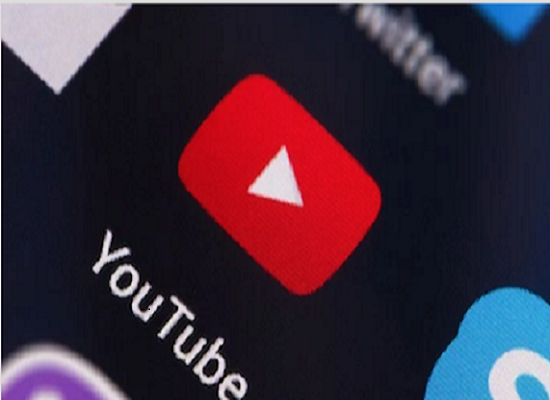
目次
【YouTube】動画をダウンロード保存する方法
この記事では、YouTubeの動画を「YouTube Premium」やアプリを利用して、動画をダウンロード保存する方法や注意点をご紹介します。
YouTube Premiumを利用してダウンロード保存する手順
「YouTube Premium」のアカウントでYouTubeにログインすることで、動画や再生リストを一時保存して、インターネットに接続していないオフライン環境でも動画の視聴ができます。「YouTube Premium」を利用してダウンロード保存する手順をご紹介します。
iPhone
iPhoneを利用しているユーザーが、「YouTube Premium」を利用してダウンロード保存する手順は次の方法で行います。
YouTube モバイルアプリで動画の再生を開始します。
動画プレーヤーの下に表示されている「オフライン」をタップします。
YouTube動画の一時保存が完了すると、動画プレーヤーの下に「一時保存済み」アイコンが表示されます。
Android
Androidのスマホ端末を利用している場合も、iPhoneと同様の手順でダウンロード保存ができます。
なお、注意点として、iPhone、Androidのどちらのスマホ端末を利用している場合でも、「YouTube Premium」のアカウントでログインしておく必要がありますので気を付けましょう。
PC
YouTube Premiumを利用してダウンロード保存できるのは、YouTube モバイルアプリに限定されています。残念ながら、この機能は、PCやウェブブラウザでは利用できませんので注意しましょう。
サイトを利用してダウンロードする手順
次にサイトを利用してYouTube動画をダウンロード保存する手順を紹介していきます。
YouTube動画をダウンロード保存できるおすすめサイト
YouTube動画をダウンロード保存できるおすすめサイトは、次の3種類です。
- Offliberty
- 動画簡単ダウンロード
- FLVTO
Offlibertyの使い方
PCを利用してYouTube動画をダウンロード保存するOfflibertyの使い方を解説します。
PC版Offlibertyにアクセスします。
再生しているYouTubeの動画を右クリックして、「動画のURLをコピー」をクリックします。
コピーしたYouTube動画のURLを、「Offliberty」の入力バーにペーストで貼り付けます。
URLを貼り付けたら、「OFF」と表示されているアイコンをクリックします。
「OFF」アイコンが変わるまで、そのまま少し待ちます。
「Right-clik here and・・・」のボタンを右クリックして、「名前を付けてリンク先を保存」をクリックするとPCを利用したYouTube動画のダウンロードが完了します。
なお、音声のみをダウンロードしたい時には、「Extract audio」を右クリックすることで、PCにダウンロードできます。
iPhoneを利用してYouTube動画のダウンロード保存する場合は、初めに無料アプリの「Documents by Readdle」をインストールします。「Documents by Readdle」アプリでは、ダウンロードした動画の管理ができます。
iPhoneにて再生しているYouTube動画の「共有」をタップすることで動画のURLをコピーできます。
SafariブラウザからOfflibertyにアクセスします。
OfflibertyにコピーしたURLを貼り付けします。
「OFF」のアイコンをタップします。
少し待つとダウンロードが完了して黄色い枠が表示されるので長押しします。
メニューが表示されるので「コピー」をタップします。
「Documents by Readdle」アプリを開き、「Web検索」バーにコピーしたURLをペーストします。
キーボードの「開く」をタップして検索します。
ファイルの保存先を指定して、「完了」をタップすれば、YouTube動画のダウンロード保存が完了します。
Androidのスマホ端末を利用して、YouTube動画のダウンロード保存する場合も「Offliberty」にアクセスします。Androidのスマホで、再生しているYoutubeの動画の「シェア」から「コピー」をクリックします。
「Offliberty」の入力バーにコピーしたYouTube動画のURLを貼り付けします。
「OFF」のアイコンをタップし、YouTubeの動画のダウンロード保存が完了すると、黄色いバーが表示されるので、長押しします。
表示されたメニューから「リンクをダウンロード」をタップすると、ダウンロードが開始します。
YouTube動画のダウンロードが完了すると、通知バーに完了のお知らせが表示されます。
動画簡単ダウンロードの使い方
YouTube動画のダウンロード保存ができるおすすめのサイトとして、「動画簡単ダウンロード」をご紹介します。
「動画簡単ダウンロード」は、動画・音声のファイル選択だけでなく、画質や音質まで選択して動画をダウンロード保存できるサイトとして、多くのユーザーが利用しています。
PCを利用してYouTube動画のダウンロード保存する使い方を解説します。PCでは、表示された動画のダウンロードページから、ダウンロードしたいファイルと画質・音質を選択して、ダウンロードをクリックするだけでPCに動画を保存できます。
ダウンロードするYouTube動画の情報が表示されます。
動画が再生されるので、右下に表示されているアイコンを選択します。
「ダウンロード」を選択するだけで、YouTubeの動画をダウンロード保存できます。なお、「動画簡単ダウンロード」の注意点として、サイト自体が重いため、ダウンロードに時間がかかる場合があります。
FLVTO
YouTubeの動画をダウンロード保存できるサイトとして「FLVTO」もおすすめです。「FLVTO」の特徴ですが、他のサイトではダウンロードできない動画でもダウンロード可能となっていることが多いようです。
また、「FLVTO」の注意点として、不要な広告表示が多いため、画面が少し見にくいかもしれません。広告表示をクリックしないよう気を付けましょう。
PC版「FLVTO」の使い方を解説します。PC版「FLVTO」を利用する際の注意点として、新たに動画のダウンロードしようとすると、画面上に広告や許可画面が頻繁に表示される点があります。
新規ページでは、「ダウンロード」が画面に表示されるまですぐにページを消しましょう。何度か表示される画面を消していくと、ダウンロードが開始されます。
PC版「FLVTO」にて、画面上操作するのは「ダウンロード」ボタンのみです。その他の画面上の表示は、広告が表示されますので、選択しないように気をつけましょう。
iPhoneでYouTubeの動画をダウンロード保存するには、事前に無料の「Documents by Readdle」ファイルをインストールします。こちらも、動画をダウンロード保存した分については、「Documents by Readdle」ファイルで管理できるようになっています。
iPhoneで「FLVTO」を利用してYouTubeの動画をダウンロード保存するには、「FLVTO」に保存したいYouTubeのリンクを貼ります。
「化す」をクリックし、「ダウンロード」を長押しの上「コピー」を選択します。
「Documents by Readdle」ファイルを起動し、画面右下に表示されている「コンパス」のアイコンをタップします。
コピーしたリンクを選択します。
この操作により、iPhoneの「Documents by Readdle」というアプリに動画がインストールされ、動画が保存できるようになります。
また、Androidのスマホ端末での使い方については、表示画面に多少違いがあるものの、PCと同じ操作内容となります。
アプリを利用してダウンロードする手順
次に、アプリを利用してYouTubeの動画をダウンロードする手順をご紹介していきます。
Clipbox+
「Clipbox +」は、画像や動画のダウンロードができるAndroidで動作可能なビューアアプリです。有料料金は発生せず、完全に無料で動画をダウンロードできますので、気軽に利用可能となっています。また、「Clipbox +」の特徴については、次の点があげられます。
- 動画だけでなく、さまざまなファイル形式に対応
- テキストや音楽、画像データなど幅広いデータ管理ができる
- 動画や音楽をバックグラウンド再生ができる
- 多くのファイルをシンプルに管理できる
- 再生機能も搭載しており、「Clipbox +」で保存データを楽しめる
「Clipbox +」で動画をダウンロードする手順を詳しく解説します。
Clipbox +で動画をダウンロードするには、まずアプリを起動させてから「クリップ」から「ブラウザ」を選択していきます。
次に保存したい動画ページにアクセスし、「+」をタップします。
「Are you ok?」をタップしてダウンロードします。注意点として、現在は、YouTubeのダウンロード制限により、Androidのスマホ端末でも「Clipbox +」から動画がダウンロードできない仕様となっています。
Premium Box
「Premium Box」アプリは、有料となっており、動画や画像だけでなくビジネスファイルもダウンロード可能です。「Premium Box」では、特徴としてさまざまな形式のファイルがダウンロードできるようになっています。
「Premium Box」の動画のダウンロード手順を紹介します。はじめに、「Premium Box」アプリを起動して、保存したい動画のページへアクセスしておきます。
保存したい動画のページの下に表示されている「ダウンロードボタン」をタッチします。続いて、ダウンロードする範囲内を選ぶことができるので「現在ページの動画」にチェックを入れてから「DL」を選択すると動画のダウンロードが開始します。
URLを変更してダウンロード保存する手順
続いて、URLを変更して動画をダウンロード保存する手順を解説します。
動画ページのURLを変更して保存
YouTubeにて保存したい動画にブラウザでアクセスし、YouTube動画ページのURLを変更します。変更する箇所については次の通り、【youtube】の前に「ss」を追加してから再度ページの読み込みをします。
| 変更前のURL | 変更後のURL | |
| スマホ | https://m.youtube.com/watch?*** | https://m.ssyoutube.com/watch?*** |
| PC | https://www.youtube.com/watchv=*** | https://www.ssyoutube.com/watch?v=*** |
動画のダウンロードページが表示されるので、「ダウンロード」を選択することで動画を保存できます。
また、【youtube】の前に「thx」を追加する方法もあります。YouTubeにて保存したい動画にブラウザでアクセスし、YouTube動画ページのURLを変更します。変更する箇所については次の通り、【youtube】の前に「thx」を追加して再度ページの読み込みします。
| 変更前のURL | 変更後のURL | |
| スマホ | https://m.youtube.com/watch?*** | https://m.thxyoutube.com/watch?*** |
| PC | https://www.youtube.com/watchv=*** | https://www.thxyoutube.com/watch?v=*** |
【YouTube】動画をダウンロード保存する際の注意点
「YouTube」の動画をダウンロード保存する際の注意点について確認していきます。
動画のダウンロード保存は違法?
「YouTube」の動画をダウンロード保存する際の注意点として、やはり一番気になるポイントは、ダウンロード保存が違法となってしまうのかという点ではないでしょうか?次の行為は、「YouTube」の規約違反となり違法となってしまいます。
- 違法にアップロードされた動画や音声をダウンロードする行為
- ダウンロードした動画や音声の再配布する行為
注意点
「YouTube」の動画をダウンロード保存する際の注意点については次の点を確認し、ダウンロード保存するようにしましょう。
- 規約でダウンロード保存は違反
- 違法性を理解して対応する
- ウイルスに感染する危険性
規約ではダウンロード保存はNG
「YouTube」の規約では、どのような動画であっても、YouTubeの動画をダウンロード保存する行為は禁止であると定められており、違法となります。
違法性などにも注意
YouTubeに違法アップロードされた動画を見ただけでは処罰されませんが、YouTubeに違法にアップロードされた動画をダウンロードする行為は違法です。
また、YouTubeにアップロードされている動画をPCにダウンロードして、DVDにデータを落として販売する行為や、自身のYouTubeアカウントで再配信する行為も違法となり、処罰されますので、違法行為は絶対にやめましょう。
ウイルスなどの危険性も
ダウンロードサイトを利用して動画をダウンロードする際は、端末のセキュリティ対策を強化し、表示されている広告をクリックしないようにしましょう。誤って広告を押してしまうと、端末がウイルス感染してしまう危険性もあります。
注意点として、動画がダウンロードできるサイトは広告が多く、広告をクリックすることで危険なダウンロードサイトに誘導される場合などがありますので気を付けましょう。
合わせて読みたい!動画ダウンロードに関する記事一覧
 Clipboxに代わる無料の動画ダウンロードアプリおすすめ7選
Clipboxに代わる無料の動画ダウンロードアプリおすすめ7選 【無料】動画ダウンロードアプリのおすすめ6選!
【無料】動画ダウンロードアプリのおすすめ6選! 動画コンテナの使い方!安全性と動画ダウンロードの違法性は?
動画コンテナの使い方!安全性と動画ダウンロードの違法性は? iSafePlayの使い方!危険性や動画ダウンロード方法ついて詳しく解説
iSafePlayの使い方!危険性や動画ダウンロード方法ついて詳しく解説


















































